Skype
Configurar la cámara


/es/skype/como-configurar-el-sonido/content/
En esta página aprenderemos a configurar la cámara para mejorar tu experiencia en Skype. ¡Empecemos!
Ubícate en la parte superior del panel general de tu cuenta y haz clic en los tres puntos frente a tu nombre de usuario para despegar el menú Configuración.
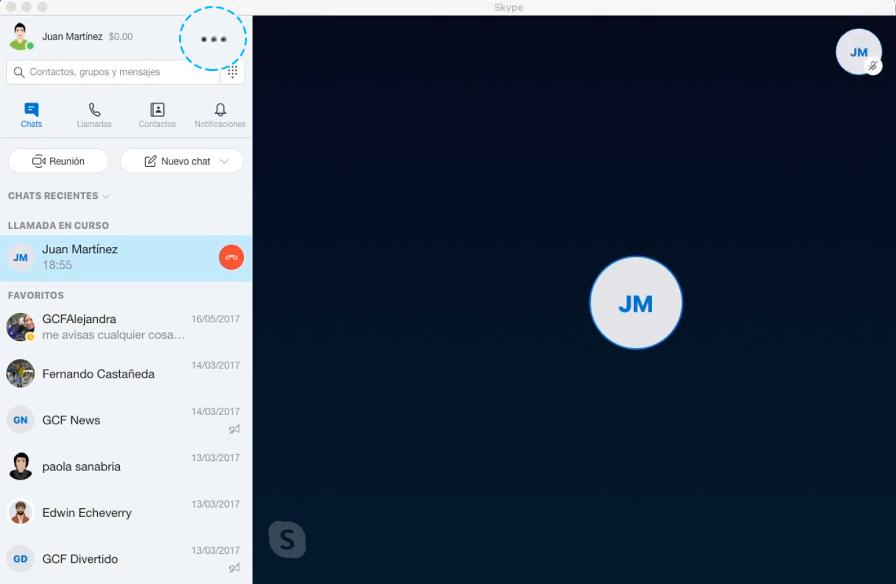
Haz clic en la opción Audio y video para abrir el panel de preferencias.
Antes de continuar con los ajustes debes tener en cuenta las siguientes consideraciones:

Si deseas realizar algún tipo de ajuste a tu cámara, haz clic en la opción Configuración de la cámara web.
Al hacer clic sobre dicho botón, se abrirá un recuadro con las siguientes opciones:
Otra forma de ajustar tu cámara es a través del botón Activar video, identificado con un icono de cámara, que se activa cuando estás en una videollamada.
/es/skype/define-la-foto-de-perfil/content/